Redo att börja använda Project Web App? Först ska vi ta en titt på vad du ser när du loggar in, så att du vet i vilka områden du kan göra vad.
Project Web App-fönstret består av tre huvudområden: Snabbstart, menyfliksområdet och huvudvisningsområdet.
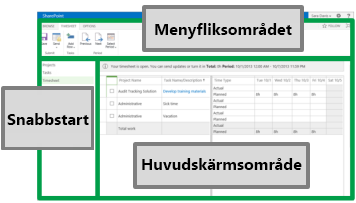
Snabbstart
I Snabbstart visas de huvudvyer och sidor som du kan komma åt. Du kan klicka på de här länkarna om du vill gå till olika områden i Project Web App.
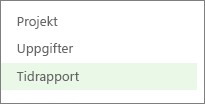
Snabbstart visas inte på en del sidor i Project Web App. När du fyller i ett formulär måste du till exempel slutföra och spara formuläret – eller avbryta – för att Snabbstart ska visas.
Menyfliksområdet
Menyfliksområdet är det verktygsfält du använder för att utföra åtgärder på det som visas i huvudvisningsområdet.
Det kan finnas flera flikar i menyfliksområdet, till exempel Bläddra, för att röra sig mellan olika uppsättningar med åtgärder.
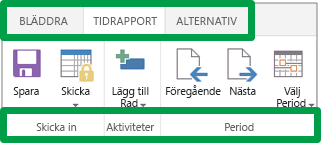
Varje flik innehåller grupper med relaterade knappar, till exempel Skicka, som du kan använda för att hantera sidinnehållet.
Huvudvisningsområdet
Huvudvisningsområdet innehåller information om dina projekt och aktiviteter. Det är huvudfokus på varje sida och det är här du anger och granskar data.
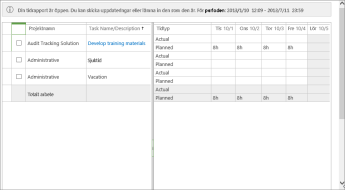
Denna skärmbild visar en tidrapport i huvudvisningsområdet. Andra sidor, till exempel Projektcenter eller vyn Aktiviteter, visas också här.
Nu är det klart!
Du har lärt dig grunderna kring att hitta rätt i Project Web App.
Vill du bara se en lista med projekt?
NÄSTA STEG ...
Nu ska du få lära dig mer om Steg 2: Lämna in en tidrapport.















